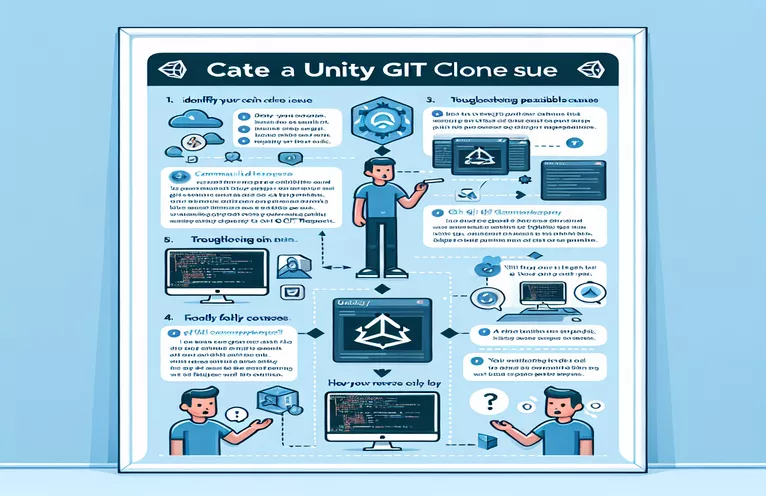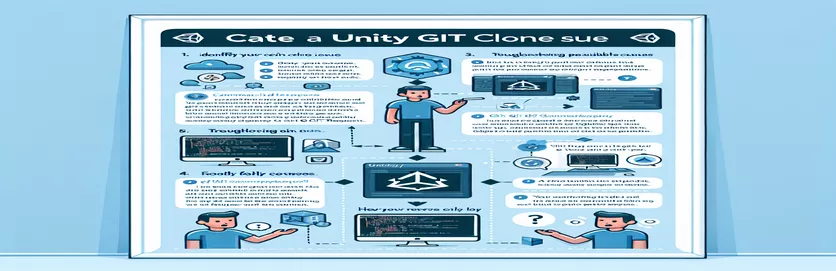Porozumění výzvám klonování projektu Unity
Jako profesionální vývojář Unity může být problém s nastavením projektu frustrující. Můj projekt obsahující 10 interaktivních 2D scén s odpovídajícími herními objekty a skripty se zdál dokonalý, dokud jsem nezačlenil Git.
Navzdory důkladným konfiguracím .gitignore, .gitattributes a Git LFS vykazovaly klonované repozitáře prázdný projekt v Unity Editoru. Tato příručka se zabývá tím, proč k tomu dochází, a potenciálními řešeními, včetně toho, zda by měla být složka Library přenesena do úložiště.
| Příkaz | Popis |
|---|---|
| Library/ | Vyloučí sledování složky Library Git, aby se předešlo problémům s metadaty projektu. |
| *.csproj | Ignoruje soubory projektu C# generované Unity, aby udržoval čisté úložiště. |
| GetWindow | Otevře vlastní okno editoru Unity pro import scén. |
| GUILayout.Button | Vytvoří tlačítko ve vlastním okně Unity Editor. |
| Directory.GetFiles | Načte pole cest k souboru scén ze zadaného adresáře. |
| EditorApplication.OpenScene | Načte zadanou scénu do Unity Editoru. |
Řešení problémů s klonováním projektu Unity
Výše uvedené skripty pomáhají při správě projektů Unity s Git tím, že zajišťují, že se při klonování úložiště neztratí důležitá metadata. Backendový skript konfiguruje .gitignore k vyloučení nepotřebných a automaticky generovaných souborů, jako je např Library/ složka, *.csproja další dočasné soubory. Tyto výjimky zabraňují konfliktům a udržují úložiště čisté a zaměřují se pouze na základní aktiva projektu. Ignorováním těchto souborů zajistíte, že základní soubory projektu zůstanou nedotčené a funkční v různých prostředích bez zahrnutí dat specifických pro místní počítač.
Frontendový skript vylepšuje funkčnost Unity Editoru tím, že umožňuje uživatelům importovat všechny scény z adresáře projektu. The GetWindow
Nastavení projektu Unity: Řešení problémů s klonováním
Backend: Konfigurace .gitignore
# This .gitignore file ensures Unity project stability by excluding unnecessary files## Unity generated filesLibrary/Temp/Obj/Build/Builds/Logs/Packages/## Autogenerated VS/MD solution and project files*.csproj*.unityproj*.sln*.suo*.tmp*.user*.userprefs*.pidb*.booproj*.svd*.pdb*.opendb*.VC.db## Unity3D generated meta files*.pidb.meta*.pdb.meta*.mdb.meta
Zajištění integrity scény v projektech Unity
Frontend: Unity Editor Script
using UnityEditor;using UnityEngine;using System.IO;public class ImportScenes : EditorWindow{[MenuItem("Tools/Import Scenes")]public static void ShowWindow(){GetWindow<ImportScenes>("Import Scenes");}private void OnGUI(){if (GUILayout.Button("Import All Scenes")){ImportAllScenes();}}private void ImportAllScenes(){string[] scenePaths = Directory.GetFiles("Assets/Scenes", "*.unity", SearchOption.AllDirectories);foreach (string scenePath in scenePaths){EditorApplication.OpenScene(scenePath);}}}
Optimalizace spolupráce na projektu Unity
Při nastavování projektů Unity pomocí Git je zásadní pochopit, jak Unity spravuje soubory projektů. Unity generuje několik dočasných souborů a souborů mezipaměti, které nejsou nutné pro správu verzí. Tyto soubory mohou způsobit problémy, když různí vývojáři pracují na stejném projektu. Zajištění toho, .gitignore je správně nakonfigurován tak, aby tyto soubory vyloučil, může zabránit mnoha běžným problémům. Navíc použití Git LFS pro velké binární soubory, jako jsou textury a zvukové prostředky, pomáhá udržovat velikost úložiště spravovatelnou a zlepšuje výkon.
Dalším aspektem, který je třeba zvážit, je nastavení a konfigurace projektu Unity. Ty jsou uloženy v ProjectSettings a musí být zahrnuty do správy verzí, aby byla zajištěna konzistence v různých prostředích. Pečlivým řízením toho, které soubory jsou sledovány a které jsou ignorovány, se týmy mohou vyhnout problému, že klonované projekty vypadají prázdné nebo chybí důležité komponenty. Pochopení těchto nuancí je klíčem k úspěšné spolupráci na projektu Unity.
Často kladené otázky o integraci Unity a Git
- Proč by měla být složka Library ignorována?
- The Library složka obsahuje dočasné soubory a místní mezipaměť, které se mohou na různých počítačích lišit a neměly by být sledovány ve správě verzí.
- Co je Git LFS a proč se používá?
- Git LFS (Large File Storage) se používá ke zpracování velkých binárních souborů, což pomáhá udržovat malou velikost úložiště a zlepšuje výkon.
- Jak nakonfiguruji .gitignore pro projekt Unity?
- Použijte standardní Unity .gitignore šablony pro vyloučení nepotřebných souborů a složek, jako je např Library/, Temp/, a Obj/.
- Co by mělo být součástí správy verzí?
- Zahrňte všechny soubory aktiv, soubory scén, skripty a další ProjectSettings složky, aby byla zajištěna konzistence v různých prostředích.
- Proč se klonované projekty zdají prázdné?
- Klonované projekty se mohou zdát prázdné, pokud jsou důležité soubory nebo složky jako např Assets a ProjectSettings nejsou v úložišti správně sledovány.
- Jak mohu zajistit, aby se v klonovaném projektu objevily všechny scény?
- Ujistěte se, že všechny soubory scén jsou součástí souboru Assets složku a Library složka je ignorována, aby se předešlo problémům s místní mezipamětí.
- Jaký je účel vlastního skriptu Unity Editor?
- Vlastní skript pomáhá importovat všechny scény do Unity Editoru a zajišťuje, že se zobrazí správně, i když původně chyběly.
- Jak otevřu vlastní okno Unity Editoru?
- Použijte GetWindow metoda k vytvoření a zobrazení vlastního okna editoru v Unity.
- Jak získám všechny cesty k souborům scény v adresáři?
- Použijte Directory.GetFiles metoda k získání pole cest k souborům pro všechny scény v zadaném adresáři.
- Jak načtu scénu do Unity Editoru?
- Použijte EditorApplication.OpenScene metoda k načtení souboru konkrétní scény do Unity Editoru.
Závěrečné myšlenky na jednotu a integraci Git
Chcete-li vyřešit problém, že klonované projekty Unity vypadají prázdné, je důležité nakonfigurovat .gitignore soubor správně, s výjimkou Library složku a další nepotřebné soubory. Použitím Git LFS pro velká aktiva zajišťuje spravovatelnou velikost úložiště. Implementace vlastního skriptu Unity Editor pro import scén zaručuje, že se všechny scény po klonování zobrazí správně. Dodržení těchto kroků nejen vyřeší okamžitý problém, ale také vytvoří pevný základ pro efektivní spolupráci na projektech Unity.